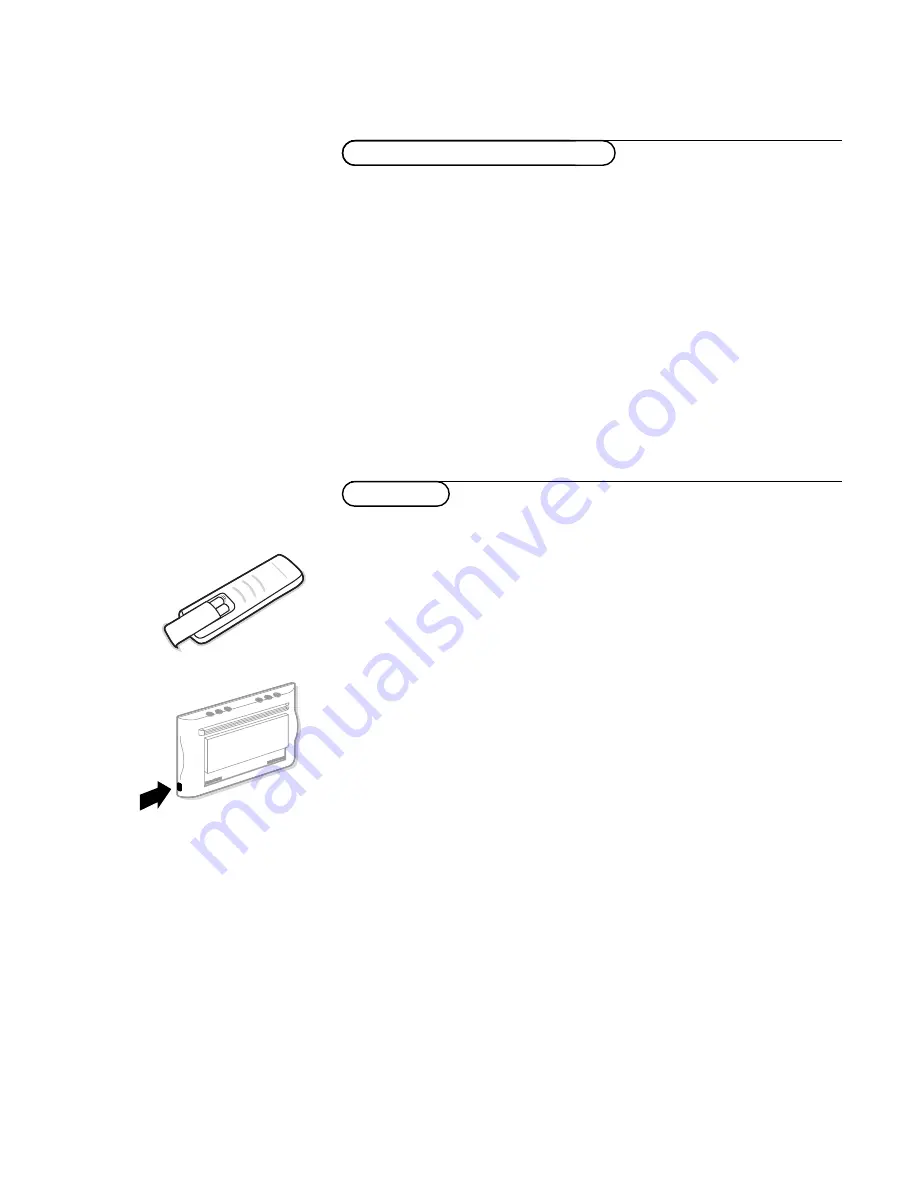
2
2
VGA
640x480
31.468 kHz
60 Hz
VGA
640x400
31.468 kHz
70 Hz
VGA
640x350
31.468 kHz
70 Hz
VGA
856x480
31.468 kHz
60 Hz
VGA
800x450
31.490 kHz
65 Hz
MAC II
640x480
35.000 kHz
67 Hz
SVGA
800x600
35.156 kHz
56 Hz
SVGA
800x600
37.880 kHz
60 Hz
XGA 1024x768
45.000 kHz
56 Hz
XGA 1024x768
48.360 kHz
60 Hz
Lorsqu’un ordinateur VGA est branché, la sélection est faite automatique-
ment.
Un message s’affiche si le moniteur ne supporte pas l’un des modes VGA
mentionnés ci-dessus.
Sélectionnez un mode d’affichage correct dans votre ordinateur.
&
Insérez la fiche secteur
5
(voir page précédente pour l’illustration), four-
nie avec l’appareil, dans la prise secteur à l’arrière du moniteur et dans la
prise murale.
N’utilisez que le câble secteur de mise à la terre fourni avec son filtre intégré.
é
Télécommande: Enlevez le couvercle du compartiment à piles.
Mettez les deux piles fournies (Type LR6AA-1.5V).
Même si les piles livrées avec la télécommande ne contiennent pas de métaux
lourds tels que le mercure ou le cadmium, la législation de certains pays peut cepen-
dant interdire la dépose de piles usagées dans les déchets ménagers. Informez-vous
pour connaître les dispositions en vigueur dans votre pays.
“
Mise en service du moniteur : Appuyez sur le bouton
B
situé sur le
côté droit du moniteur.
Un voyant vert s’allume et l’écran s’éclaire.
Lorsque le moniteur ne reçoit pas un signal VGA précis, l’écran se met en
position de veille et l’indicateur rouge s’allume.
Assurez-vous que votre PC est allumé et qu’il est réglé sur le mode d’afficha-
ge correct.
B
Use of the remote control
Modes d’affichage d’ordinateur
Utilisation
Summary of Contents for 42FD9932-69S
Page 1: ......
Page 2: ...Printed on recycled paper ...
Page 3: ......
Page 4: ...Printed in Belgium 3104 315 2050 1 Printed on recycled paper ...
Page 5: ...4 4 x 2 a b ...
Page 6: ...406mm 16 73mm 2 87 5 5 10 x 4 x 4 ...
Page 7: ...a b 6 x 6 ...
Page 8: ...MAINS INLET VGA IN AUDIO IN L R VGA OUT 5 1 3 2 4 2 AUDIO OUT ...
Page 13: ......
Page 14: ...6 MAINS INLET VGA IN AUDIO IN L R VGA OUT 5 1 3 2 4 2 AUDIO OUT ...
Page 19: ......
Page 20: ...MAINS INLET VGA IN AUDIO IN L R VGA OUT 5 1 3 2 4 2 AUDIO OUT ...









































